المقدمة
أنظمة التشغيل مثل Windows 10 ضرورية للحوسبة اليومية ولكنها قد تواجه أحيانًا عقبات تؤثر في الأداء. يمكن أن يؤدي الانخفاض المفاجئ في الوظائف بسبب تحديث جديد أو هجوم برمجي خبيث إلى تعطيل سير العمل بشكل كبير. ولحسن الحظ، توفر Microsoft حلاً بسيطًا لهذه المشاكل: الاستعادة النظامية. هذه الميزة تسمح لك بإعادة النظام إلى تاريخ سابق دون التأثير على ملفاتك، مما يحفظ عملك ووقتك. سيرافقك هذا الدليل عبر الخطوات اللازمة للاستفادة من الاستعادة النظامية بفعالية، مما يضمن استعدادك للتعامل مع أي تقلبات في النظام.
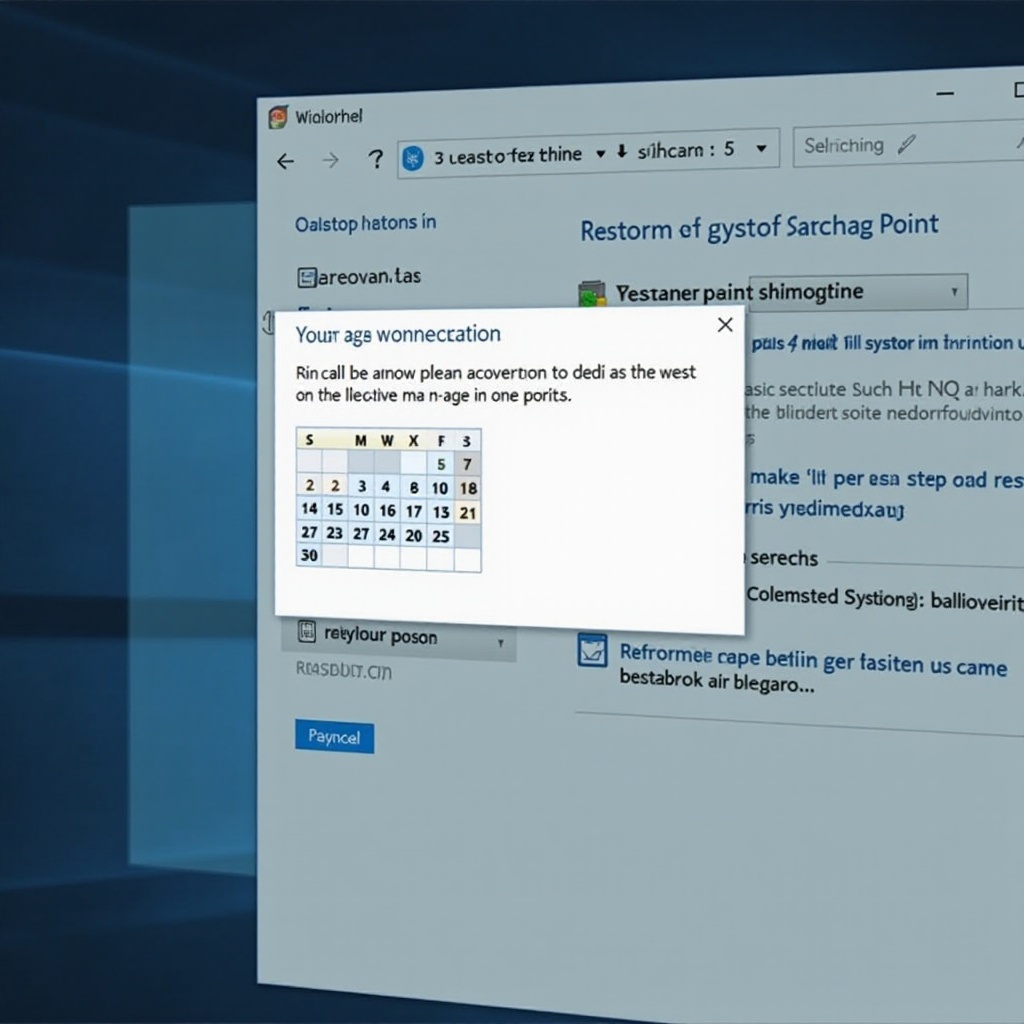
فهم الاستعادة النظامية في Windows 10
تعمل الاستعادة النظامية في Windows 10 كوسيلة حماية لنظامك، حيث تلتقط لقطات تُستخدم كنقاط استعادة. عندما يواجه نظامك مشاكل كبيرة، تسمح لك نقاط الاستعادة هذه بإرجاع نظام التشغيل إلى حالته السابقة مع الحفاظ على البيانات الشخصية دون تغيير. تعتبر الاستعادة النظامية متميزة عن النسخة الاحتياطية الكاملة للنظام لأنها تركز على إعدادات النظام والبرامج المثبتة وتحديثات السجل. يمكن أن يوفر لك فهم هذه الميزة ومعرفة كيفية استخدامها بفعالية العديد من ساعات استكشاف الأخطاء وإصلاحها واستعادة الإحساس بالاستقرار بسرعة.
لماذا تعتبر العودة إلى تاريخ سابق مفيدة
إمكانية إعادة تهيئة الكمبيوتر إلى تاريخ سابق يمكن أن توفر فوائد عديدة، خاصة عندما تواجه مشاكل برمجية غير متوقعة أو صراعات توافق. تعمل كشبكة أمان رقمية، تنقذ نظامك من التحديثات أو التثبيتات الأخيرة التي تسبب عدم الاستقرار. على سبيل المثال، إذا قام برنامج جديد بتثبيته بخلق مشاكل مثل التعطل المتكرر، فعندئذ تقدم الاستعادة النظامية حلاً بسيطًا لإعادة تكوين الكمبيوتر قبل حدوث الإزعاج. علاوة على ذلك، تعالج الأخطاء الناتجة عن تهديدات مثل البرمجيات الخبيثة أو التغييرات غير الصحيحة في التكوين بسهولة، مما يساعد في استمرارية النظام.
تحضير نظامك للاستعادة
قبل الالتزام بالاستعادة، من الحكمة تحضير نظامك بشكل كافٍ. هذه الخطوة التحضيرية تضمن استمرارية العملية بسلاسة. ابدأ بعمل نسخة احتياطية من البيانات الهامة، حتى وإن لم تتأثر الملفات الشخصية بالاستعادة النظامية —من الأفضل الحذر. علاوة على ذلك، قم بالتأكد من نقاط الاستعادة الحالية عن طريق الانتقال إلى لوحة التحكم > النظام > حماية النظام للتأكد من التوافر. يوصى أيضًا بإغلاق جميع البرامج النشطة قبل بدء عملية الاستعادة، حيث إن ذلك يقلل من التعارضات والمشكلات المحتملة أثناء العملية. بمجرد إكمال هذه الخطوات، يمكنك بدء العملية بثقة.

كيفية إعادة التهيئة إلى تاريخ سابق في Windows 10
تتضمن إعادة تهيئة النظام بضع خطوات بسيطة. اتبع هذا الدليل لاستعادة نظامك باستخدام الاستعادة النظامية بكفاءة.
- الوصول إلى ميزة الاستعادة النظامية
- ابدأ بالنقر على قائمة ابدأ وكتابة ‘استعادة النظام’ في شريط البحث.
- حدد ‘إنشاء نقطة استعادة’ من النتائج الظاهرة.
-
يفتح هذا خصائص النظام؛ من هناك، انقر على زر ‘استعادة النظام’.
-
تحديد نقطة الاستعادة المناسبة
- في نافذة الاستعادة النظامية، انقر على ‘التالي’.
- راجع قائمة نقاط الاستعادة، وراجع تواريخها ووصفاتها.
-
اختر نقطة الاستعادة المناسبة لاحتياجاتك، مع مراعاة أي تحديثات مهمة تم إجراؤها بعد ذلك التاريخ.
-
إكمال عملية الاستعادة النظامية
- بعد تحديد نقطة الاستعادة المطلوبة، انقر على ‘التالي’.
- أكد اختيارك بالنقر على ‘إنهاء’.
- ستواجه رسالة تحذيرية؛ اقرأها ووافق عليها بتحديد ‘نعم’.
- سيتم إعادة تشغيل الكمبيوتر، وستبدأ عملية الاستعادة.
بينما قد تستغرق العملية بعض الوقت، فإنها تنتهي بإعادة ضبط نظامك إلى نقطة الاستعادة المحددة، مما يحييد فعليًا أي تغييرات غير مرغوب فيها سابقة.
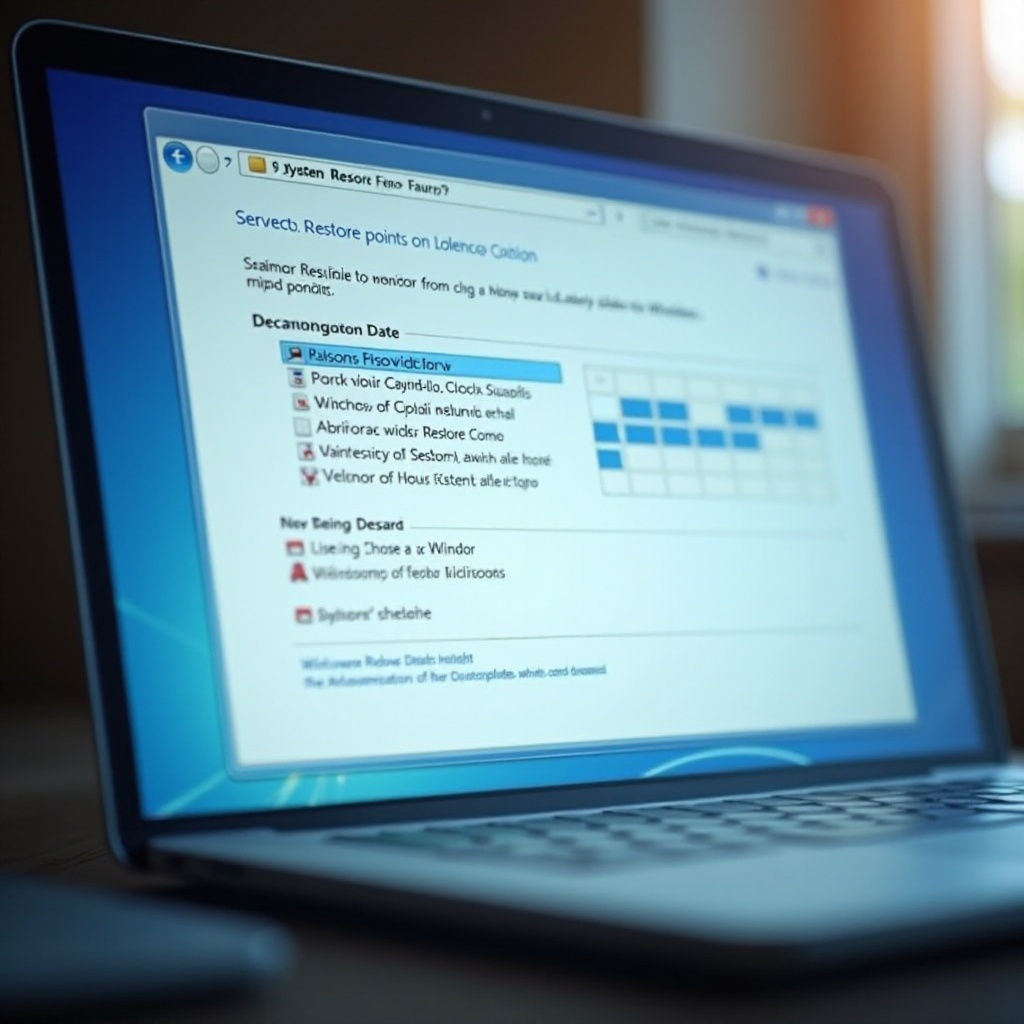
استكشاف الأخطاء الشائعة في الاستعادة وإصلاحها
تُعد الاستعادة النظامية موثوقة في الغالب ولكن قد تواجه تأخيرات أثناء التنفيذ. إذا فشلت الاستعادة، فاعتبر الحلول التالية. أولاً، تأكد من تثبيت جميع التحديثات حيث قد تعيق التحديثات المتأخرة العملية. في الحالات التي يكون فيها نقطة استعادة فاسدة هي السبب، اختر نقطة استعادة بديلة وحاول مرة أخرى. يمكن أن يعيق نقص المساحة على القرص أيضًا الوظيفة، لذا قم بإدارة المساحة على القرص عن طريق إزالة الملفات غير الضرورية أو زيادة التخصيص لحماية النظام. تساعد هذه الخطوات في الحفاظ على وظيفة الاستعادة النظامية وموثوقيتها.
البدائل للاستعادة النظامية في Windows 10
في حال واجهتك حالات لا تحل فيها الاستعادة النظامية مشكلتك، يوفر Windows 10 بدائل أخرى. توفر ميزة ‘إعادة تعيين هذا الكمبيوتر’ حلاً بإعادة تثبيت Windows مع الاحتفاظ ببياناتك الشخصية، الموجودة تحت الإعدادات > التحديث والأمان > الاسترداد. بدلاً من ذلك، توفر ‘النسخ الاحتياطي والاستعادة’ في Windows نسخًا احتياطية أكثر شمولاً للنظام. بينما توفر هذه الإجراءات الاحترازية بدائل أساسية، تذكر أنها يمكن أن تؤثر بشكل أعمق على التطبيقات والإعدادات مقارنةً بالاستعادة النظامية.
الخاتمة
إن معرفة كيفية استخدام الاستعادة النظامية بفعالية لإعادة Windows 10 إلى تاريخ سابق لا يقدر بثمن للحفاظ على استقرار النظام. القدرة على العودة إلى حالة سابقة مستقرة دون فقدان الملفات الشخصية مفيدة بشكل كبير. بالإضافة إلى استخدام الاستعادة النظامية، فهم طرق الاسترداد الإضافية يضمن استعدادك المناسب لمختلف المشاكل التقنية. تضمن متابعة والتحديث بانتظام لنقاط الاستعادة فعاليتها، وحماية النظام عند الحاجة.
الأسئلة الشائعة
كم مرّة يجب أن أُنشئ نقاط استعادة في نظام ويندوز 10؟
يقوم ويندوز 10 بإنشاء نقاط استعادة تلقائيًا، ولكن يجب عليك إنشاؤها يدويًا قبل إجراء تغييرات كبيرة على النظام.
ماذا يمكنني أن أفعل إذا كانت نقطة الاستعادة مفقودة؟
إذا كانت نقاط الاستعادة مفقودة، تحقق من إعدادات حماية النظام للتأكد من تمكينها وتوفر مساحة كافية على القرص.
هل يمكنني التراجع عن استعادة النظام بعد اكتمالها؟
نعم، يمكنك التراجع عن استعادة النظام من خلال الوصول إلى ميزة استعادة النظام واختيار خيار التراجع.
